Adobe Reader XI怎么删除最近打开的文件-Adobe Reader XI删除最近打开的文件方法
 发布于2024-12-21 阅读(0)
发布于2024-12-21 阅读(0)
扫一扫,手机访问
近期有很多小伙伴咨询小编Adobe Reader XI怎么删除最近打开的文件,接下来就让我们一起学习一下Adobe Reader XI删除最近打开文件的方法教程吧,希望可以帮助到大家。
第一步:首先"win+R"快捷键打开运行输入"regedit",回车打开,如图所示。
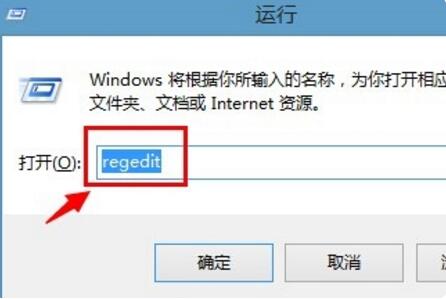
第二步:进入新界面后,依次点击左侧的"HKEY_CURRENT_USERSoftwareAdobeAcrobat Reader11.0AVGeneralcRecentFiles",选中"c1"右击选择"删除"选项,如图所示。
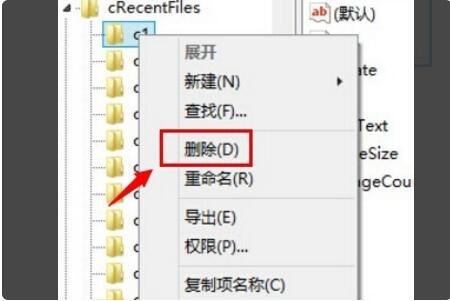
第三步:接着在弹出的提示窗口中点击"是",如图所示。
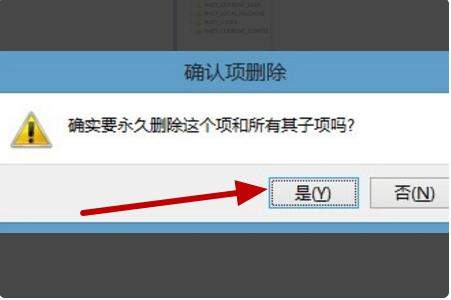
第四步:然后打开Adobe Reader XI,就可以看到打开文件的历史记录已经被删除了,如图所示。
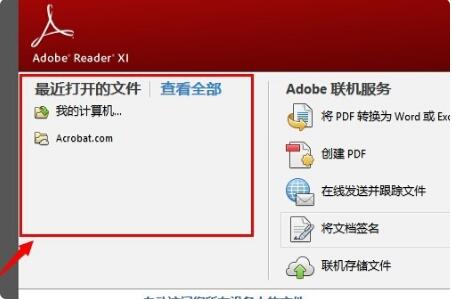
上面就是小编为大家带来的Adobe Reader XI怎么删除最近打开文件的全部内容,希望对大家能够有所帮助哦。
本文转载于:https://www.pcsoft.com.cn/article/60550.html 如有侵犯,请联系admin@zhengruan.com删除
产品推荐
-

售后无忧
立即购买>- DAEMON Tools Lite 10【序列号终身授权 + 中文版 + Win】
-
¥150.00
office旗舰店
-

售后无忧
立即购买>- DAEMON Tools Ultra 5【序列号终身授权 + 中文版 + Win】
-
¥198.00
office旗舰店
-

售后无忧
立即购买>- DAEMON Tools Pro 8【序列号终身授权 + 中文版 + Win】
-
¥189.00
office旗舰店
-

售后无忧
立即购买>- CorelDRAW X8 简体中文【标准版 + Win】
-
¥1788.00
office旗舰店
-
 正版软件
正版软件
- Adobe Premiere pro 2020怎么新建项目-Adobe Premiere pro 2020新建项目的方法
- 你们是不是也很喜欢使用AdobePremierepro2020呢?不过你们晓得AdobePremierepro2020怎么新建项目吗?接下来,小编就为各位带来了AdobePremierepro2020新建项目的方法,感兴趣的用户快来下文看看吧。打开PR,点击新建项目。选择配置。点击确定。等待进入编辑界面即可。
- 刚刚 Adobe 比较 0
-
 正版软件
正版软件
- 360浏览器内存占用高怎么解决?解决方法一览
- 360浏览器是很多用户都很喜欢的一款浏览器软件,但是有用户在运行过程中发现360浏览器占用了很高的内存,如果内存占用过高,很容易导致系统崩溃死机。下面可以来看看360浏览器内存占用高的完美解决办法。 方法步骤: 1、将360安全浏览器打开之后,将右上角的【三】图标进行点击打开。 2、随后,在打开的子选项中,我们可以看到有很多的功能选项,这里我们点击进入到【设置】选项的窗口中。 3、之后,在左侧的位置我们需要将【优化加速】选项卡点击一下,随后在右侧的页面中就可以查看到一些优化选项。 4、我们将
- 15分钟前 内存 360浏览器 0
-
 正版软件
正版软件
- microsoft edge语言怎么更改_microsoft edge更改语言教程
- 1、首先打开microsoftedge。2、然后单击页面右上角的三点按钮。3、选择【设置】选项。4、单击【语言】。5、接着在【语言】部分下,单击要使用的语言旁边的三点按钮。6、选中【以这种语言显示microsoftedge】选项。7、最后单击【重新启动】按钮。
- 30分钟前 0
-
 正版软件
正版软件
- 网易云音乐怎么剪辑铃声_网易云音乐剪辑铃声教程
- 1、打开软件,在软件中找到自己喜欢的音乐,然后点击播放,进入到播放界面中。2、在播放界面中,我们需要再次点击歌曲评论功能旁边的【三个点】就会打开更多的功能,会在下方弹出窗口。3、在弹出的窗口中,我们需要找到【设为铃声】,然后点击进入到此功能界面中。4、最后在截取音乐片段界面中,我们就需要找到我们最想要的手机铃声片段,然后保存这段音乐即可。
- 45分钟前 剪辑 网易云音乐 0
-
 正版软件
正版软件
- 苹果手机怎么设置手写键盘输入法 附:iphone手机启用手写键盘的步骤
- iphone手机中的输入法为大家准备了多种模式,例如九宫格、二十六键以及手写,对于一些上了年纪的朋友们来说更习惯使用手写键盘。本期许瑞林为大家带来了iphone手机设置手写键盘的方法,希望能帮助你。iphone手机设置简体手写步骤介绍1、开启编辑消息界面,点击地球样式的图标。2、找到简体手写选项,开启后就可以使用了。这篇文章就到这里了,不管如何,只要能帮助到大家,证明这篇文章整理的就有价值了哈,看完了苹果手机怎么设置手写键盘输入法「附:iphone手机启用手写键盘的步骤」还是不太懂?建议在阅读一遍。想要学
- 1小时前 03:25 苹果手机 手写键盘 0
最新发布
-
 1
1
-
 2
2
-
 3
3
-
 4
4
-
 5
5
-
 6
6
- 微软预告:移动端Edge获得单点登录等诸多功能
- 1820天前
-
 7
7
-
 8
8
- Win10Sets多标签功能下线了 微软回应正在优化
- 1828天前
-
 9
9
- Windows10五月更新存储空间条件变更了
- 1852天前
相关推荐
热门关注
-

- Xshell 6 简体中文
- ¥899.00-¥1149.00
-

- DaVinci Resolve Studio 16 简体中文
- ¥2550.00-¥2550.00
-

- Camtasia 2019 简体中文
- ¥689.00-¥689.00
-

- Luminar 3 简体中文
- ¥288.00-¥288.00
-

- Apowersoft 录屏王 简体中文
- ¥129.00-¥339.00